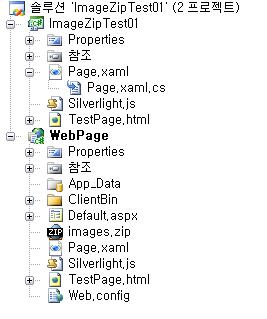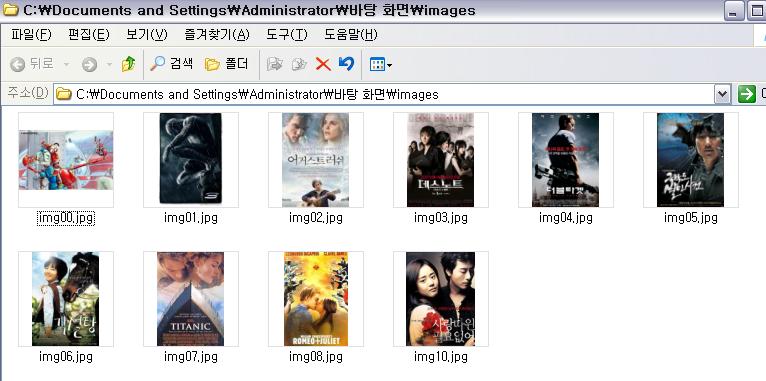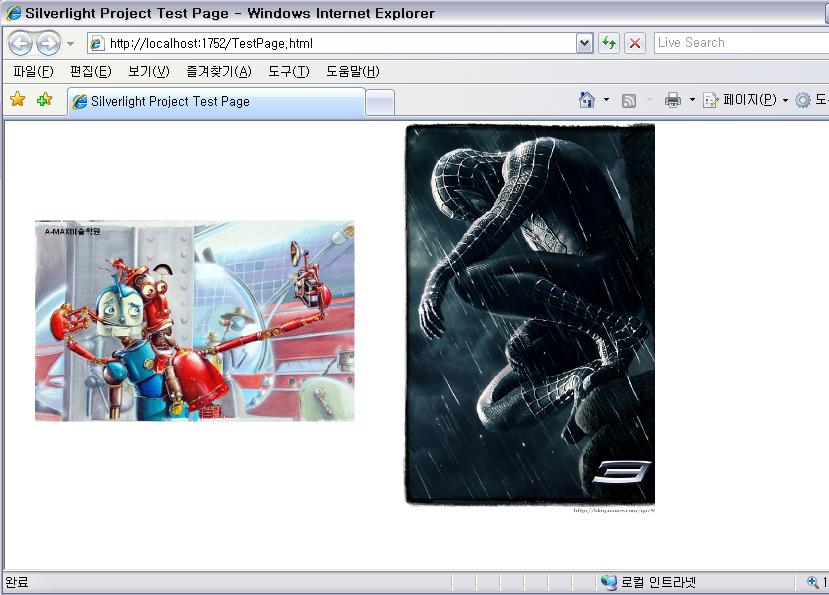[Silverlight Tip] 이미지 다운로드 알집이용~?!

ㅁ 이미지 다운로드 알집이용~?!
지난 12월 22일 토요일에 있던 Hoons닷넷 세미나 중에 라이브코딩(?!)을 진행 하셨던 서동진님의
Demo를 보고....지금 막 한번 해봐야 겠다는 생각이 들어서 테스트 겸 저도 한번 따라해 봤습니다.
그리고 제가 기억력이 좋은게 아니라서 이렇게 몇자 적어 두어서 기억을 되세기려고 합니다.^^;;
저는 다운로드를 알집으로 한번도 테스트를 해본적이 없어서...근데...그날 서동진님의 세션을 듣고
이미지를 하나하나 내려주는 것보다는 알집을 이용해서 내려보내는 게 아주 효과적이라는 사실을
알았습니다. 즉, 이미지를 하나하나 서버에 연결을 해서 다운로드 하는 것보다 한번에 파일을 내려보
내는 것이 효과적 이겠고, 용량을 압축해서 내려 보내기때문에 하나하나 내려보내서 다 받는 시간보다
한번에 압축해서 받는 시간이 반이상이나 차이가 겠지요~^^(차이가 나더라고요~!)
그 전에는 그렇게 생각해 본적이 없었던 저 한테는 새로운 발견이었습니다~^^;;;
그럼 한번 코드를 살짝 보도록 하겠습니다.
저는 아래와 같이 Silverlight 프로젝트와 Web 프로젝트를 하나씩 만들었습니다.
1.그림
위 그림은 솔루션 탐색기로 제가 만든 Silverlight 프로젝트와 Web프로젝트의 생성 모습입니다.
그리고 images.zip 라는 알집 파일이 있는 것을 볼 수 있습니다. 이 파일은 Web프로젝트에 생성이
되어 있어야 합니다. 그래야 Silverlight로 다운로드 할 수 있기 때문입니다.
images.zip 파일에는 아래와 같은 image파일들이 들어 있습니다.
2.그림
그럼 코드를 보도록 하겠습니다. 아주 간단합니다. Downloader클래스를 사용했보셨다면 금방 이해
하실 겁니다. 실은 모 별거 없습니다.ㅋㅋ 이 내용은 그냥 제가 기억하기 위해서 포스팅하는 것이니
혹시 읽다가 아시는 내용이면 안보셔도 괜찮습니다~^^;;;;;
///////////////////////////////////////////////////////////////////////////////////////////
using System.Windows.Browser;
namespace ImageZipTest01
{
public partial class Page : Canvas
{
private Image img;
//위치 지정을 위한 변수
private int _left = 20;
public void Page_Loaded(object o, EventArgs e)
{
// Required to initialize variables
InitializeComponent();
Downloader DL = new Downloader();
DL.Completed += new EventHandler(DL_Completed);
DL.Open("GET", new Uri(HtmlPage.DocumentUri, "images.zip"));
DL.Send();
}
void DL_Completed(object sender, EventArgs e)
{
var URL = sender as Downloader;
for (int i = 0; i < 2; i++)
{
img = new Image();
img.SetSource(URL, string.Format("img0{0}.jpg",i));
img.Width = 320;
img.Height = 400;
img.SetValue<int>(LeftProperty, _left);
this.Children.Add(img);
_left += 340;
}
}
}
}
///////////////////////////////////////////////////////////////////////////////////////////
위 코드는 보시듯 아주 간단 합니다.^^;; Silverlight 프로젝트의 Page.xaml 비하인드 코드에 작성한
코드이고요~ 그래도 이 간단한 소스를 설명하자면...변수로 Image클래스를 선언하고 이미지의 위치
위치를 변경하기 위해 int형 변수를 선언했습니다. Page_Loaded이벤트 부분에는 Downloader 클래
스를 생성하고, 이벤트...(다운로드가 끝나고 일어나는 이벤트)Completed 를 선언했습니다. 그리고
Open 메소드를 통해서 전송방식과 다운로드의 대상 경로를 지정했습니다. 그 다음 Send 메소드를
통해서 다운로드 실행한 것이지요~
이벤트 부분의 코드는 다운로드가 완료 되면 반복문을이용해서 image 객체를 생성하는 것입니다.
이벤트의 인자같으로 받는 sender는 다운로드클래스 이기 때문에 sender를 이용해서 Downloader
클래스를 생성하고 Image객체의 SetSource 지정합니다. SetSource의 첫번째 인자값은 다운로드
클래스이고, 두번째는 파일 이름이 되겠네요~^^
자 이렇게 하면 어떻게 프로젝트가 실행이 될지 예상이 되겠지요~^^
아래는 프로젝트를 빌드하고 실행한 모습입니다.
3.그림
오호 이렇게 잘나오네요~^^
이미지를 하나하나하나 다운로드해도 이렇게 똑같이 나타날 것입니다.
프로젝트의 성향에 따라 한꺼번에 받을 것인지 아니면 하나하나하나 받아야 하는지를...잘 생각해보고
사용하면 유용할 것 같습니다~
이제 크리스마스 이브군요~^^;;;;
메리 크리스마스.....2007년 12월 24일.....^^;;